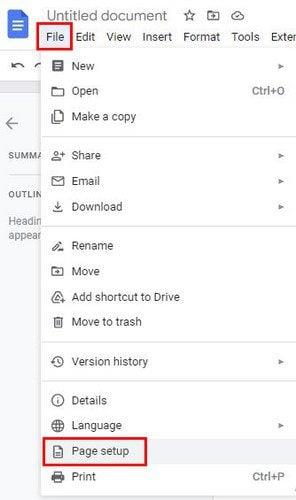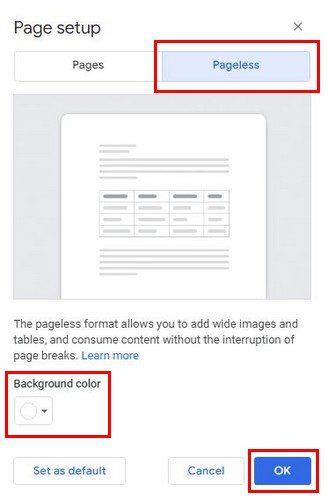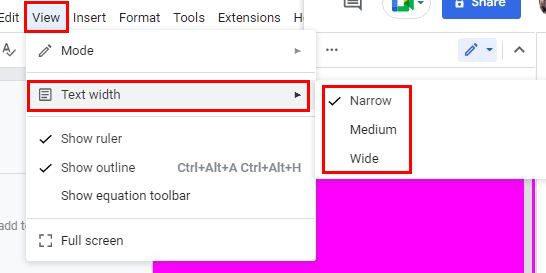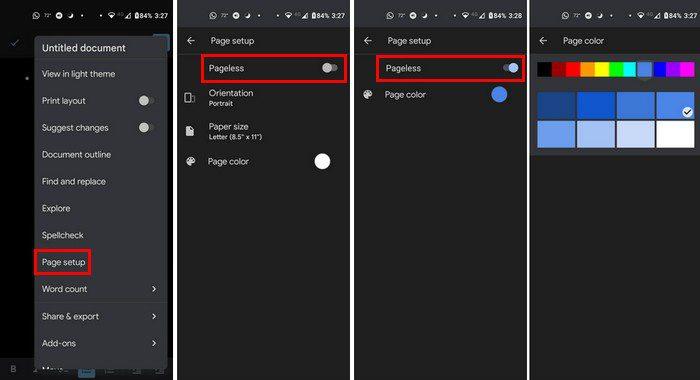Zkusili jste někdy vytvořit dokument, abyste viděli, že se vše nevejde na první stránku? Mysleli jste si, že možná stačí, aby se to vešlo na jednu stránku, ale nakonec to potřebovalo více místa. Pokud tento soubor nepotřebujete vytisknout a potřebujete více místa, formát bez stránek v Dokumentech Google může mít to, co hledáte.
S formátem bez stránek máte stránku, která nikdy nekončí. Nikdy se nerozbije, takže jste vždy na stránce 1. Díky této funkci se nemusíte bát, že by se obrázek nevešel na jednu stránku. Tento formát je ideální pro přidávání věcí, jako jsou obrázky a tabulky.
Před použitím tohoto formátu je třeba mít na paměti, že neuvidíte věci, jako jsou vodoznaky , zápatí, záhlaví, sloupce, poznámky pod čarou a čísla stránek. Pokud toto jsou věci, které váš soubor potřebuje, můžete se vždy vrátit k formátu Pages. Některé věci tam budou stále, například reakce emotikonů a komentáře. Jste připraveni vyzkoušet bezstránkový formát a zjistit, zda je to, co potřebujete?
Jak použít formát bez stránek na Dokumenty Google
Jakmile je váš soubor otevřený, klikněte na kartu Soubor v horní části a klikněte na možnost Nastavení stránky .
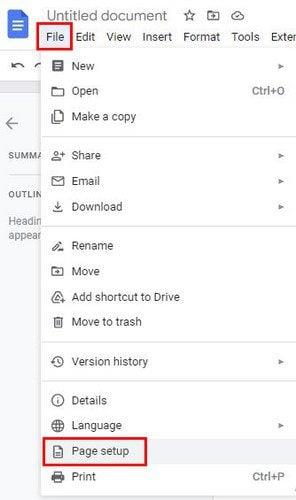
Na další stránce uvidíte nahoře dvě karty. Možnost Bez stránek bude vpravo s popisem toho, co to je dole. Uvidíte také možnost změnit barvu pozadí . Klikněte na rozbalovací nabídku a vyberte si z velkého množství barev. Pokud chcete vždy pracovat s bezstránkovým, můžete jej také nastavit jako výchozí. Ujistěte se, že jste vybrali možnost vlevo dole.
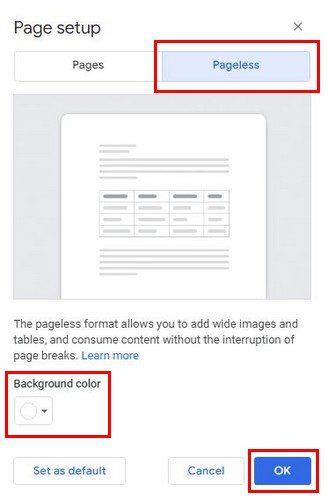
V závislosti na tom, jak chcete, aby soubor vypadal, máte také možnost upravit, jak úzký je nebo není text. Chcete-li to změnit, přejděte na Zobrazit > Šířka textu. Zde si můžete vybrat z úzkých, středních a širokých variant.
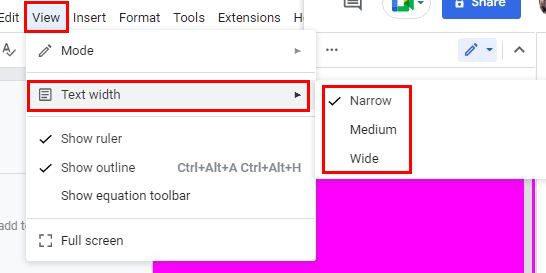
Pokud si nejste jisti, jakou možnost zvolit, je dobré použít Wide, pokud máte okno dokumentu maximalizované. Ale pokud máte okno prohlížeče vedle nich, můžete vždy použít střední nebo úzkou možnost.
Další věci, které je třeba mít na paměti
Nedivte se, když se při používání malých stolků setkáte s drobnými nepříjemnostmi. To neznamená, že byste je neměli používat; to jednoduše znamená, že musíte provést nějaké dodatečné úpravy.
Jak používat formát bez stránek v Dokumentech Google – Android
Tento formát je také možné použít pomocí zařízení Android. Pokud se jedná o již existující dokument, použijete to a klepnutím na ikonu tužky vpravo dole zahájíte úpravy. Klepněte na tři tečky vpravo nahoře a ze seznamu vyberte možnost Nastavení stránky. Na další stránce zapněte možnost Bez stránek a můžete začít. Můžete také použít barvu stránky, dokud tam budete.
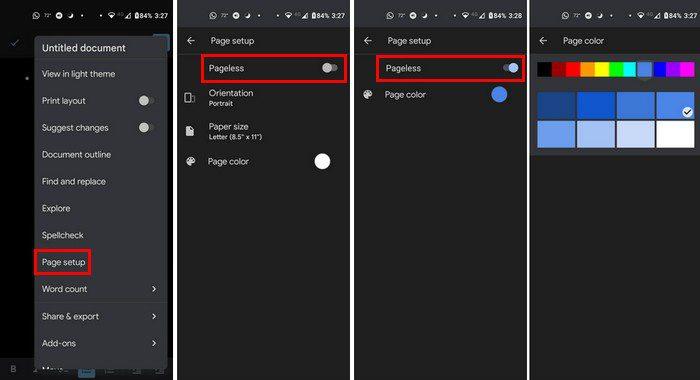
Závěr
Použití možnosti Bez stránek v systému Android nemusí věci příliš změnit, jako byste ji používali pouze na počítači. Ale pořád je to užitečné. Přemýšlíte, že to vyzkoušíte na svém počítači nebo zařízení Android? Podělte se o své myšlenky v komentářích níže a nezapomeňte článek sdílet s ostatními na sociálních sítích.